Proxmox Meldung “No valid subscription” entfernen
Zunächst möchte ich darauf hinweisen, dass Proxmox Virtual Environment (Proxmox VE) ohne Subscription bereits den vollen Funktionsumfang besitzt. Mit Subscription erhält man Zugang zum Enterprise Repository, welches stabile Software- und Sicherheitsupdates sowie technischen Support bietet.
Davon abgesehen erhält man nach dem Einloggen im Web UI eine Meldung, die darauf hinweist, dass keine gültige Subscription vorhanden ist. Diese Meldung erscheint bei jedem Login und sieht folgendermaßen aus:
No Valid subscription
You do not have a valid subscription for this server. Please visit www.proxmox.com to get a list of available options.
Wer diese Meldung als störend empfindet, kann diese aber relativ einfach entfernen.
Voraussetzung dazu ist der Zugriff auf die Proxmox-Shell. Entweder via SSH oder über Web-UI-Shell. Der Befehl funktioniert ab Proxmox VE 6.0 und höher.
sed -Ezi.backup "s/(function\(orig_cmd\) \{)/\1\n\torig_cmd\(\);\n\treturn;/g" /usr/share/javascript/proxmox-widget-toolkit/proxmoxlib.js && systemctl restart pveproxy.serviceAnschließend könnt ihr euch ausloggen, den Browser Cache löschen und bei der nächsten Anmeldung ist der Hinweis verschwunden.
Manuelle Variante
Wer etwas mehr Kontrolle über den Prozess haben möchte, kann die einzelnen Schritte auch von Hand erledigen.
Zunächst navigieren wir zum richtigen Pfad und legen eine Sicherheitskopie der originalen “proxmoxlib.js” an.
cd /usr/share/javascript/proxmox-widget-toolkit
cp proxmoxlib.js proxmoxlib.js.backupAnschließend öffnen wir die Datei “proxmoxlib.js” und suchen die zu ändernde Codezeile.
nano proxmoxlib.jsAb Proxmox VE 8.0 und höher lautet die Zeile:
checked_command: function(orig_cmd) {Nach dieser Zeile fügen wir zwei neue Befehle hinzu. Das sieht dann so aus:
checked_command: function(orig_cmd) {
orig_cmd();
return;Jetzt speichern wir die geänderte Datei ab. Zum Schluss wird der Proxmox Service neugestartet.
systemctl restart pveproxy.serviceNach dem Abmelden und Löschen des Browser Caches ist der Hinweis bei der nächsten Anmeldung verschwunden.
Automatisches Skript
Wer die Meldung vollautomatisch nach jedem Update von “proxmox-widget-toolkit” entfernt haben möchte, muss mit einem Skript arbeiten.
Zuerst erstellen wir unter /root ein Skript, welches dann via APT Hook Skript aufgerufen wird.
Auf dem Host angekommen, legen wir in das /root/ Verzeichnis ein kleines Script an. Dieses erstellt ein Backup der “proxmoxlib.js” und führt die notwendigen Änderungen automatisch durch. Dieses Skript wird wiederrum von dem APT Hook Script aufgerufen.
nano /root/no-sub-script.shsed -Ezi.backup "s/(function\(orig_cmd\) \{)/\1\n\torig_cmd\(\);\n\treturn;/g" /usr/share/javascript/proxmox-widget-toolkit/proxmoxlib.js && systemctl restart pveproxy.service
Nun muss das Skript noch ausführbar gemacht werden.
chmod +x /root/no-sub-script.shJetzt folgt das APT Hook Script, welches das vorher angelegte Script aufruft.
nano /etc/apt/apt.conf.d/99-no-sub-script
DPkg::Post-Invoke {"sh /root/no-sub-script.sh"};Nach jeder Aktualisierung oder Neuinstallations eines Pakets wird nun automatisch unser Skript ausgeführt, welches die Subscription-Meldung entfernt.
Mit der Neuinstallation von “proxmox-widget-toolkit” können wir dies direkt testen:
apt --reinstall install proxmox-widget-toolkitBitte das Löschen des Browser Caches nicht vergessen!
Sie sehen gerade einen Platzhalterinhalt von X. Um auf den eigentlichen Inhalt zuzugreifen, klicken Sie auf die Schaltfläche unten. Bitte beachten Sie, dass dabei Daten an Drittanbieter weitergegeben werden.
Mehr Informationen
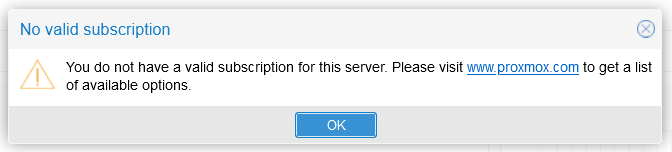

Manuelle Variante mit Version 7.2.11 erfolgreich getestet. Danke
Hallo Tobi,
auch das automatisierte Script funktioniert in PVE 7.X perfekt! Danke !!!!
das kann ich auch bestätigen
klappt auch mit 8.0.3!
DANKE
Super Sache klappt auch beim Proxmox Backup Server. Einzig der Aufruf von “systemctl restart pveproxy.service” muss natürlich in “systemctl restart proxmox-backup-proxy.service” umbenannt werden.
Jetzt müsste man nur noch die blöde Meldung im PBS – Dashboard entfernen können ;}
Danke
Danke für den folgenden Tip: Bitte das Löschen des Browser Caches nicht vergessen!
ich dachte schon ich werd net mehr..
Wenn man dieses Commando absetzt, funktioniert der Aktualisieren Button unter Updates nicht mehr.
Danke für den Hinweis.
Ich habe den Code angepasst, sollte jetzt funktionieren.